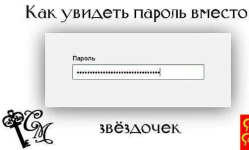
Hur man gör så att lösenordet är synligt istället för stjärnor: Browserinställningar. Hur ser du ditt lösenord - bokstäver och siffror, istället för stjärnor och poäng? Så här kopierar du ett lösenord i form av poäng?
Artikeln kommer att berätta hur man ser istället för stjärnor tecken från vilka består av ett lösenord i webbläsare.
De flesta datorer har från flera till ett dussin av sina personliga lösenord. Som regel behövs dessa lösenord för att ange webbplatser och sociala nätverk på Internet. Om vi \u200b\u200bär vid ingången till kontot lägger vi en daw på " Kom ihåg lösenord"(I webbläsaren), då varje gång ingången kan vara automatisk.
Men ändå måste du oftast skriva in ett lösenord, och som vi vet visas det på bildskärmen i form av svarta prickar. I det senare fallet, vi, som det var, skriver in ett lösenord blint, på grund av vad felen inte utesluts. Det finns också problem med ingången när systemet berättar för att lösenordet inte är korrekt. Varje användare vill i det här fallet se visuellt, vilka tecken det går in när ett lösenordssats.
I dagens recension kommer vi att prata om hur vid ingången till " Odnoklassniki.», « I kontakt med», « Facebook."Och andra sociala nätverk kan istället för stjärnor, se ett doldt lösenord i olika webbläsare:" Yandex webbläsare», « Google Chrome», « Mozilla».
Hur hittar du ett dolt lösenord istället för poäng i olika webbläsare?
Så vår uppgift är att ta reda på hur siffrorna och bokstäverna från vilka lösenordet kan bestå blir synligt i alla webbläsare istället för svarta prickar när vi går till olika webbplatser och sociala nätverk. I princip spelar det ingen roll med vilken webbläsare (" Google Chrome», « Yandex webbläsare") Vi arbetar på Internet och vilken webbplats (" I kontakt med», « Odnoklassniki.") Kom in. Våra handlingar kommer att vara ungefär samma för alla fall, särskilt om vi använder ett tredjepartsprogram för detta (se nedan).
Först överväga den vanliga bildbehandlingsmetoden som är förknippad med vissa parametrar och inställningar för webbläsare:
- Gå till den webbplats du behöver och skriv in Logga in med lösenord i lämpliga fält, men det är i princip inte nödvändigt att göra detta. På fältet Lösenordsinmatning högerklickar du på menyn som öppnas Klicka på " Utforska elementet"(I olika webbläsare kan det här objektet se ut så här:" Elementkod», « Kolla upp" etc.).
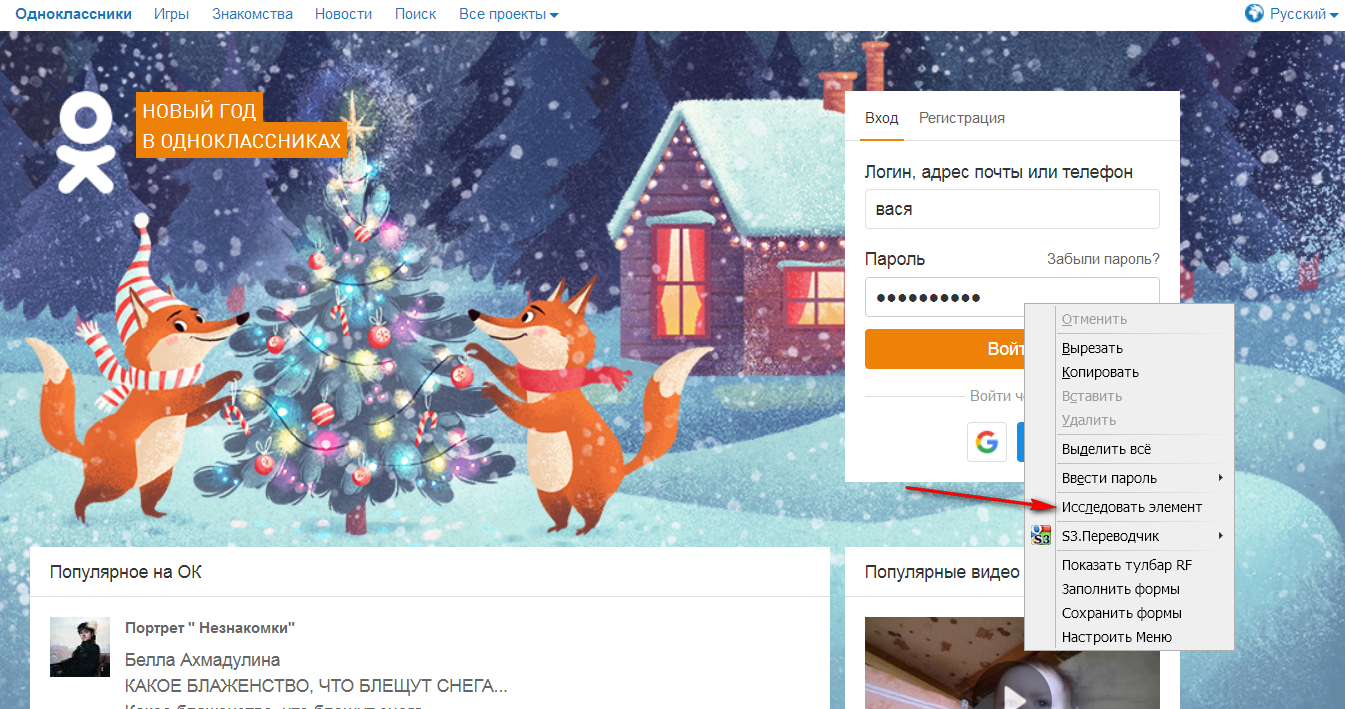
Hur hittar du ett dolt lösenord istället för poäng i olika webbläsare?
- Redigeringsfönstret öppnas. Om du högerklickar på fältet Lösenordsinmatning (vilket är viktigt), så i redigeringsfönstret ser du en dedikerad sträng. I det, bland annat, det måste finnas ordet " lösenord.».
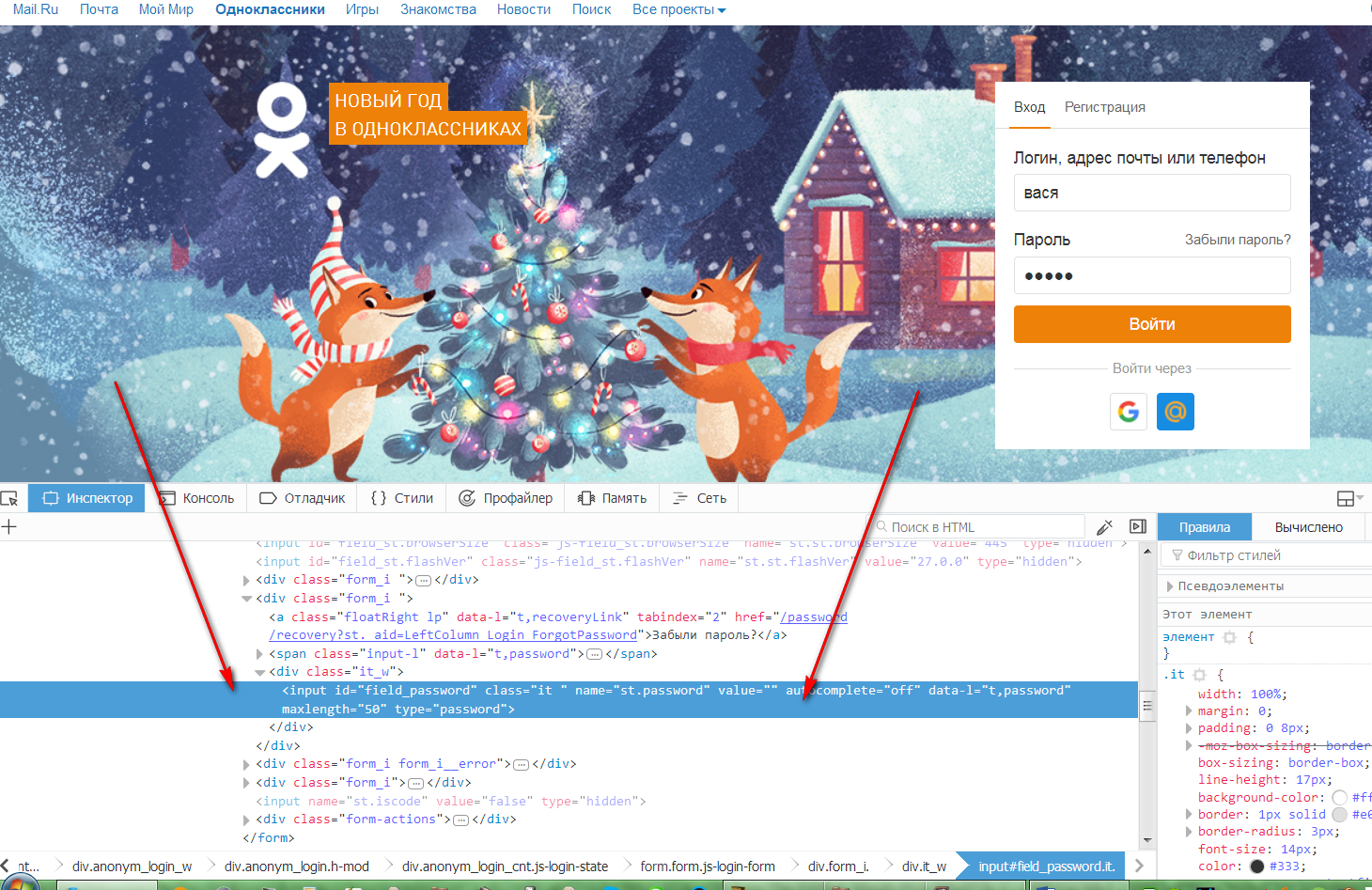
Hur hittar du ett dolt lösenord istället för poäng i olika webbläsare?
- Klicka nu på den här markerade raden med höger musknapp och i den öppna snabbmenyn, klicka på objektet " Redigera som HTML».
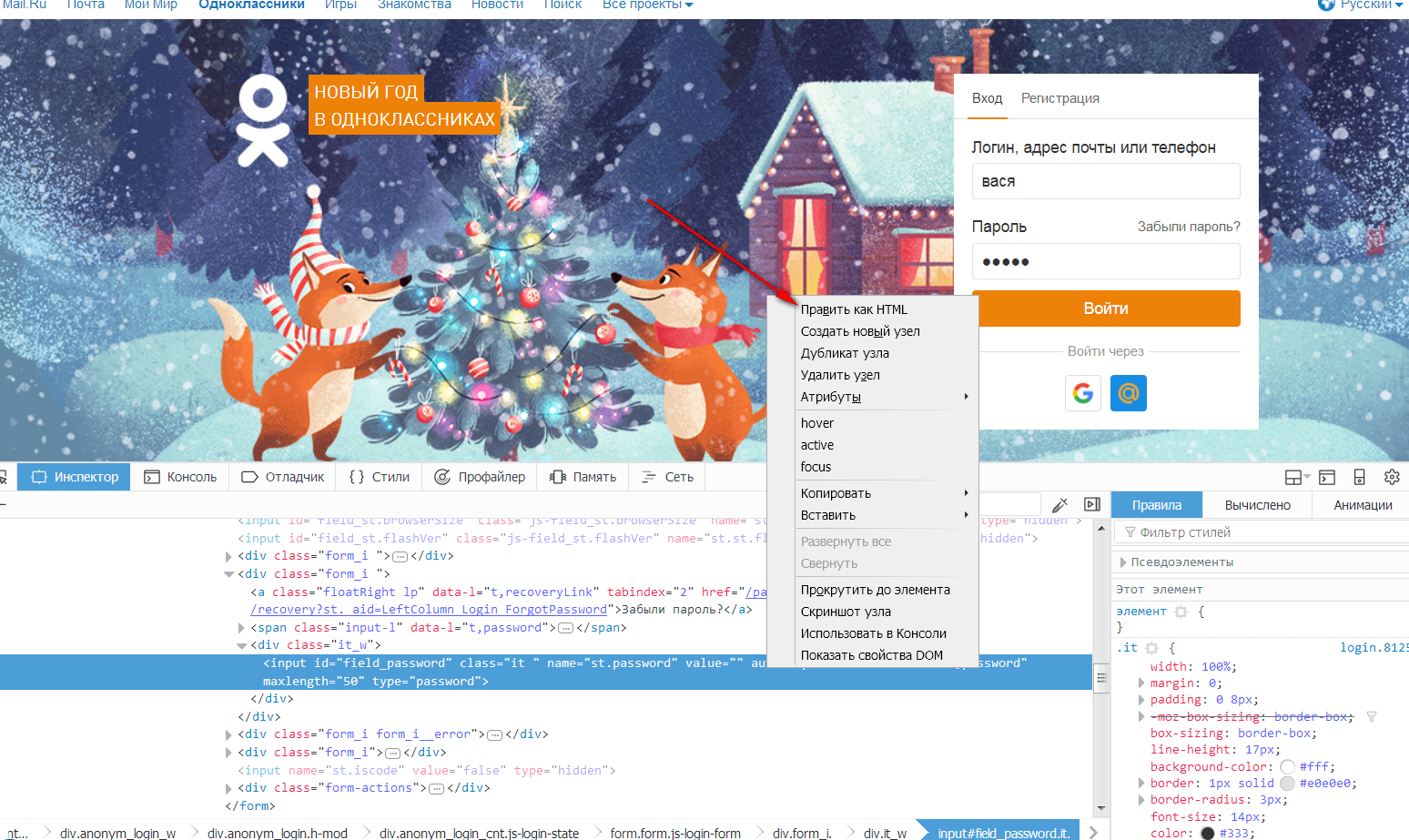
Hur hittar du ett dolt lösenord istället för poäng i olika webbläsare?
- Med den här åtgärden börjar vi redigeringsläge, och det nya fönstret öppnas, där du kan göra vissa ändringar. I det här fönstret, uppmärksamma ordet " lösenord.».
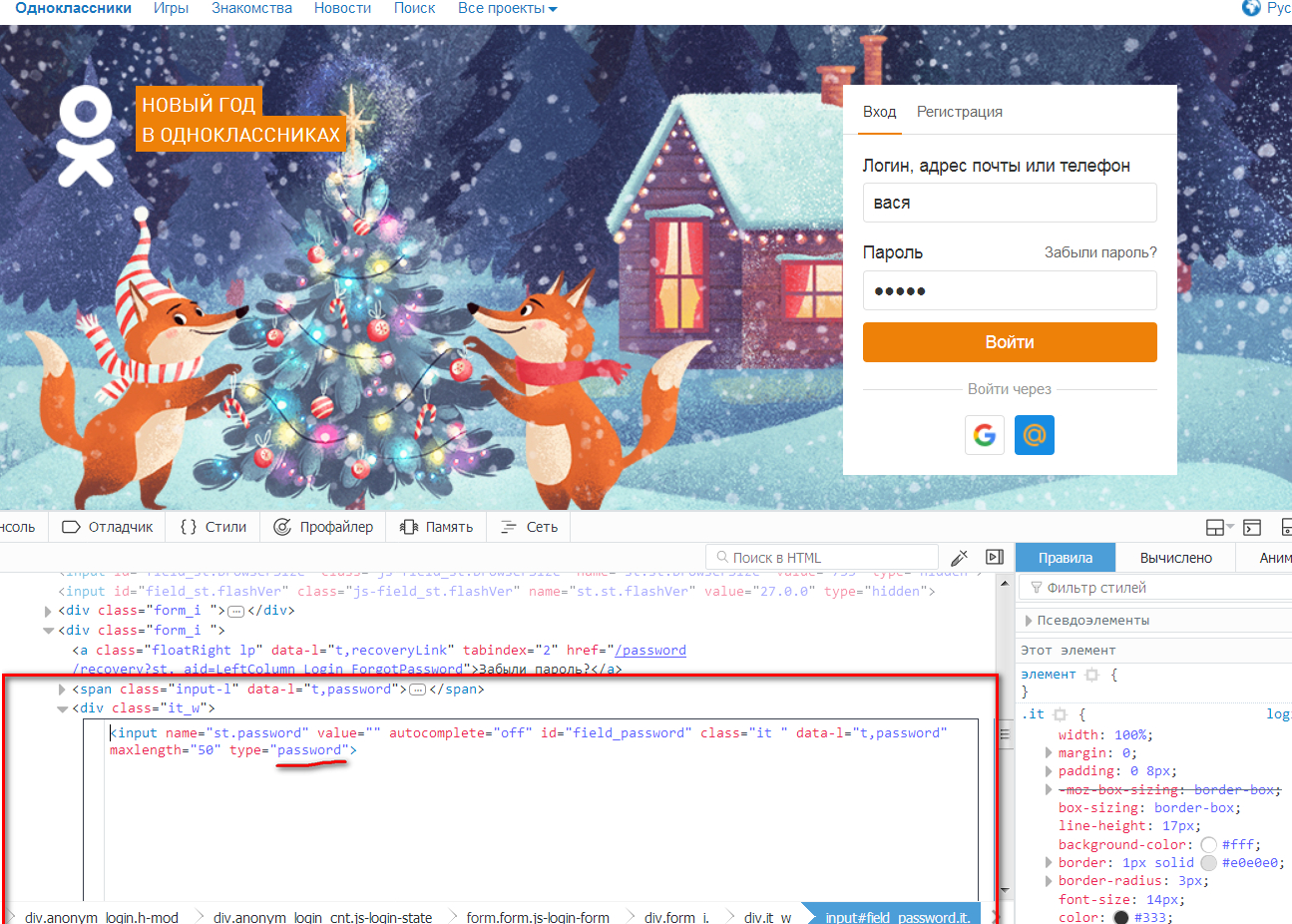
Hur hittar du ett dolt lösenord istället för poäng i olika webbläsare?
- Istället för ordet " lösenord.»Ange något annat ord och tryck på" F2.»
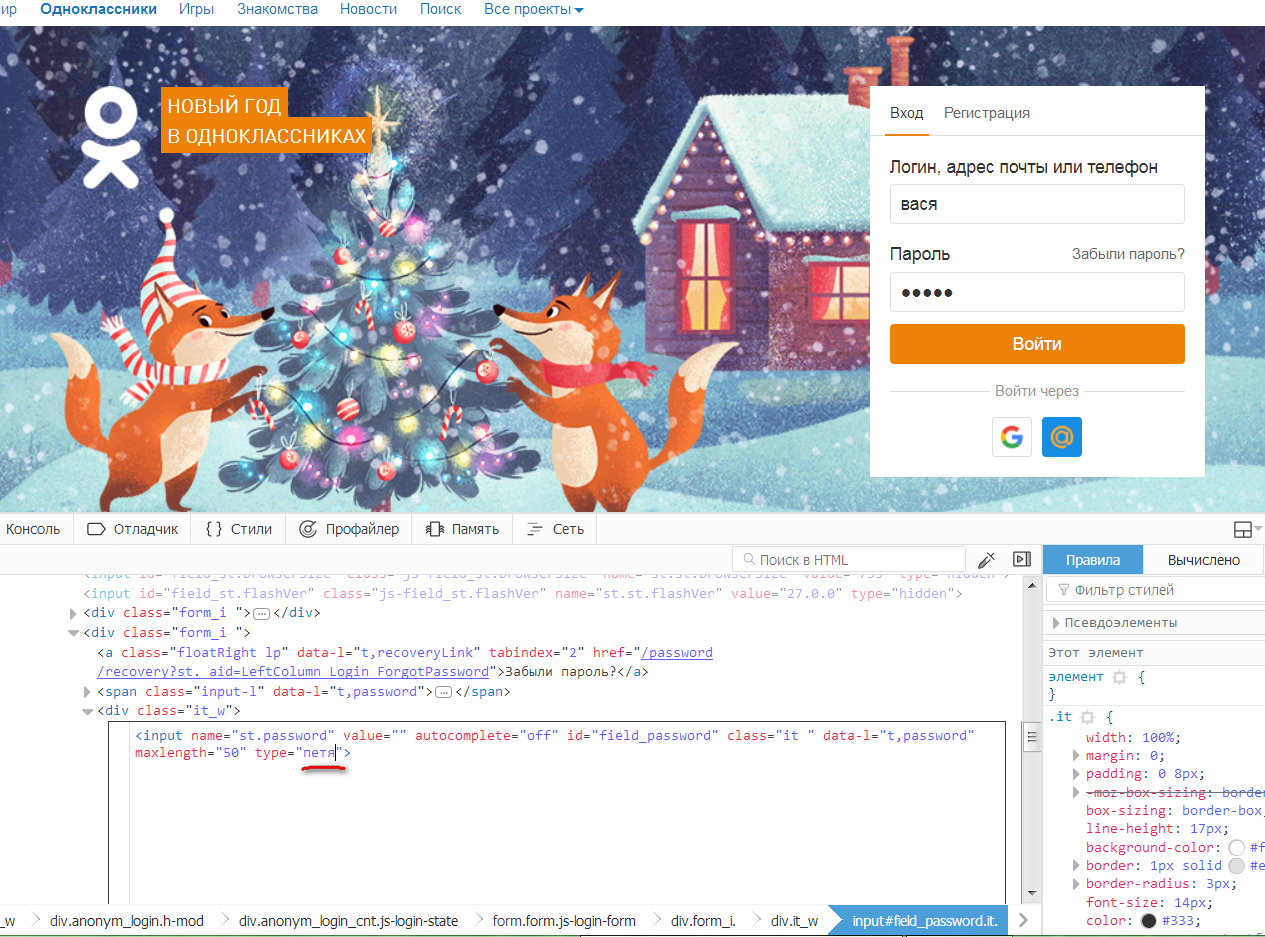
Hur hittar du ett dolt lösenord istället för poäng i olika webbläsare?
- Nu i lösenordsinmatningsfältet ser du några tecken du anger, det vill säga att du kan titta på lösenordet istället för svarta prickar.
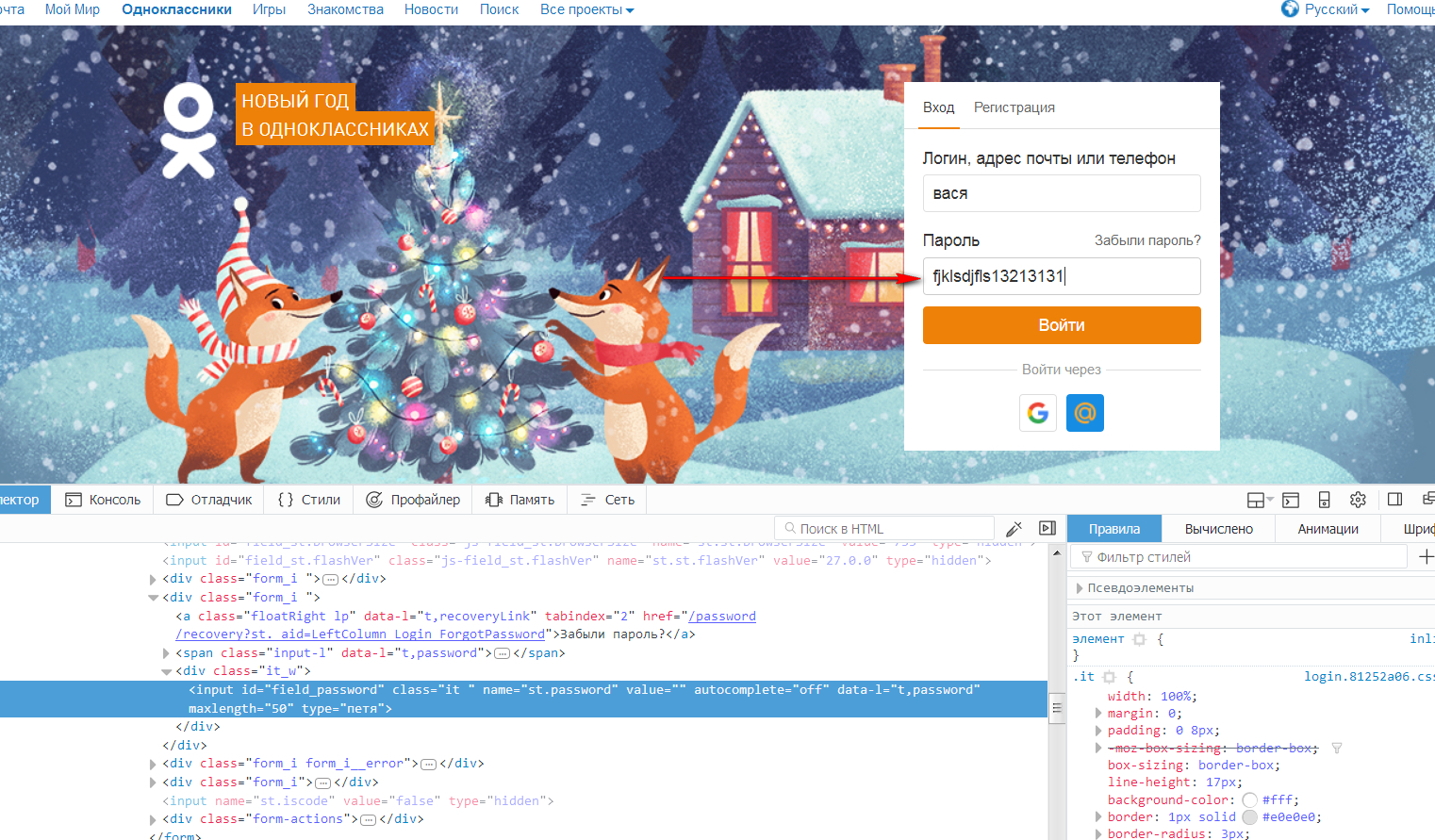
Hur hittar du ett dolt lösenord istället för poäng i olika webbläsare?
Hur ser du lösenordet i webbläsare istället för svarta prickar med hjälp av program från tredje part?
Ovan ledde vi metoden som kan vara lite komplicerat för nybörjare. Som den mest förenklade versionen kan vi erbjuda användningen av program från tredje part. Ett av dessa program är " Lösenordsgy" Du kan ladda ner den på det här länk.
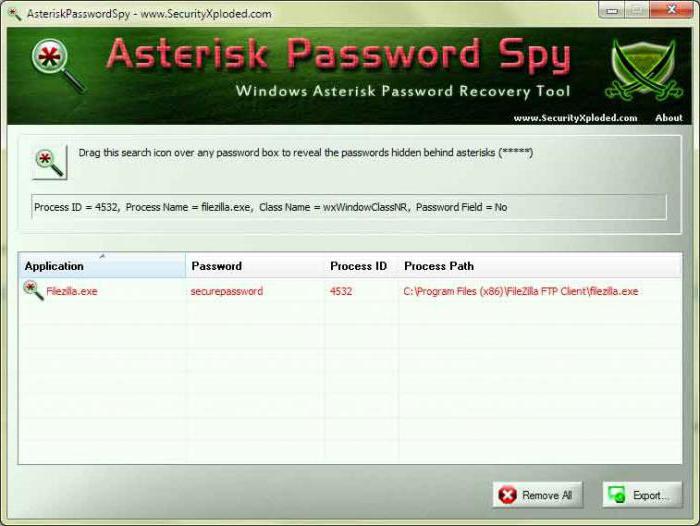
Hur hittar du ett dolt lösenord istället för poäng i olika webbläsare?
Programmets essens är som följer. När du kör det börjar det skanna dina webbläsare, eller snarare deras temporära filer. Dessutom skannar hon och alla dina sparade lösenord. Programmet kommer att utfärda en lista med lösenord och webbplatser som dessa lösenord avser.
Vi vill varna i förväg att historien ska sparas i dina webbläsare. Ta inte bort cookies, tillfälliga filer och cache, annars kommer programmet inte att se de lösenord du tidigare.
